Excel2007文件没保存怎样恢复 2007版excel恢复未保存文件的步骤
更新时间:2023-01-26 23:26:08作者:cblsl
近日有不少小伙伴在本站反馈说碰到这样一个问题,就是在编辑2007版excel文档的时候,突然电脑断电了来不及保存文档,那么遇到2007版excel恢复未保存文件的步骤呢?其实方法不难操作,现在一起来看看Excel2007文件没保存怎样恢复吧。
具体步骤如下:
1、先打开电脑,打开excel,点击文件。
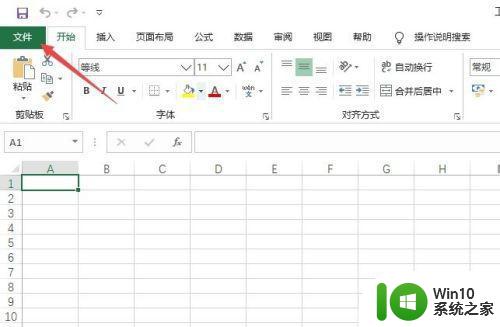
2、然后点击信息。
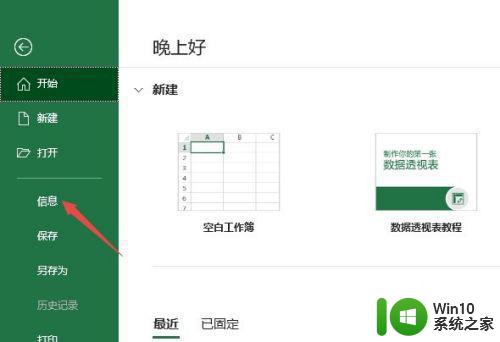
3、之后点击管理工作簿。
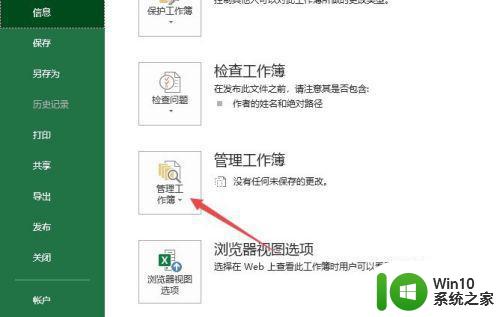
4、然后点击恢复未保存的工作簿。
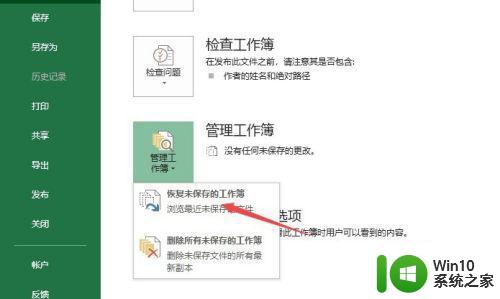
5、之后点击选中未保存的工作簿,点击打开。
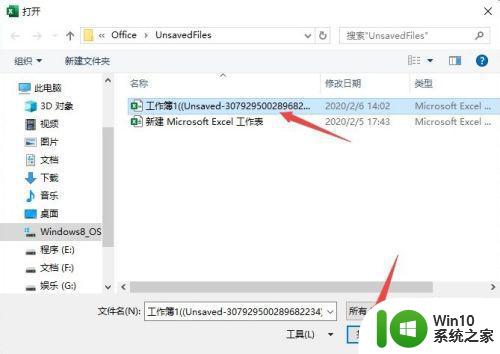
6、然后点击保存即可。
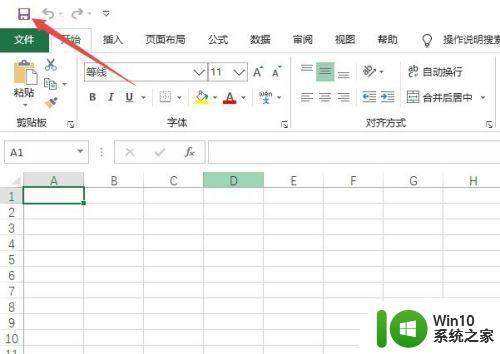
上述给大家讲解的便是Excel2007文件没保存怎样恢复就给大家讲解到这边了,有遇到相同情况的用户们可以学习上面的方法来进行恢复吧。
Excel2007文件没保存怎样恢复 2007版excel恢复未保存文件的步骤相关教程
- ppt未保存怎么恢复文件夹 ppt2010未保存文件怎么找回恢复
- ppt恢复未保存的文件 路径里没有 PowerPoint没有保存怎么恢复
- excel恢复未保存文件的方法 excel2010文档未保存怎么恢复
- wps文件没有保存怎么恢复 WPS文档未保存如何恢复
- wps是否保存点了否怎么恢复 wps文件未保存点了否怎么恢复
- wps怎么恢复未保存文档 wps未保存文档恢复方法
- wps没保存关了能恢复吗 wps文件没保存能恢复吗
- wps电脑关机未保存的文件如何恢复 wps电脑关机后如何恢复未保存的文件
- word如何恢复保存前的文档 如何恢复保存前的word文件
- wps文档忘记保存怎么恢复啊 wps文档未保存如何恢复
- wps怎么恢复保存之前的东西 wps如何恢复之前保存的文件
- wps未保存文件误删这样回复 wps未保存文件误删怎么办
- U盘装机提示Error 15:File Not Found怎么解决 U盘装机Error 15怎么解决
- 无线网络手机能连上电脑连不上怎么办 无线网络手机连接电脑失败怎么解决
- 酷我音乐电脑版怎么取消边听歌变缓存 酷我音乐电脑版取消边听歌功能步骤
- 设置电脑ip提示出现了一个意外怎么解决 电脑IP设置出现意外怎么办
电脑教程推荐
- 1 w8系统运行程序提示msg:xxxx.exe–无法找到入口的解决方法 w8系统无法找到入口程序解决方法
- 2 雷电模拟器游戏中心打不开一直加载中怎么解决 雷电模拟器游戏中心无法打开怎么办
- 3 如何使用disk genius调整分区大小c盘 Disk Genius如何调整C盘分区大小
- 4 清除xp系统操作记录保护隐私安全的方法 如何清除Windows XP系统中的操作记录以保护隐私安全
- 5 u盘需要提供管理员权限才能复制到文件夹怎么办 u盘复制文件夹需要管理员权限
- 6 华硕P8H61-M PLUS主板bios设置u盘启动的步骤图解 华硕P8H61-M PLUS主板bios设置u盘启动方法步骤图解
- 7 无法打开这个应用请与你的系统管理员联系怎么办 应用打不开怎么处理
- 8 华擎主板设置bios的方法 华擎主板bios设置教程
- 9 笔记本无法正常启动您的电脑oxc0000001修复方法 笔记本电脑启动错误oxc0000001解决方法
- 10 U盘盘符不显示时打开U盘的技巧 U盘插入电脑后没反应怎么办
win10系统推荐
- 1 萝卜家园ghost win10 32位安装稳定版下载v2023.12
- 2 电脑公司ghost win10 64位专业免激活版v2023.12
- 3 番茄家园ghost win10 32位旗舰破解版v2023.12
- 4 索尼笔记本ghost win10 64位原版正式版v2023.12
- 5 系统之家ghost win10 64位u盘家庭版v2023.12
- 6 电脑公司ghost win10 64位官方破解版v2023.12
- 7 系统之家windows10 64位原版安装版v2023.12
- 8 深度技术ghost win10 64位极速稳定版v2023.12
- 9 雨林木风ghost win10 64位专业旗舰版v2023.12
- 10 电脑公司ghost win10 32位正式装机版v2023.12